新电脑u盘装系统步骤图解
- 分类:U盘教程 回答于: 2022年09月25日 12:10:00
u盘装系统是一种非常常见的电脑系统安装方法,适用范围广,能有效修复很多系统故障问题。不过,有很多用户并不知道怎样用u盘装系统。今天小编就来为大家详解用u盘装系统步骤的具体解决步骤。
工具/原料:
系统版本:windows10系统
品牌型号:华硕VivoBook14
软件版本:装机吧一键重装系统V2290
方法/步骤:
方法:
1、准备好的U盘插入电脑的USB插口,打开装机吧一键重装系统软件,点击开始制作。
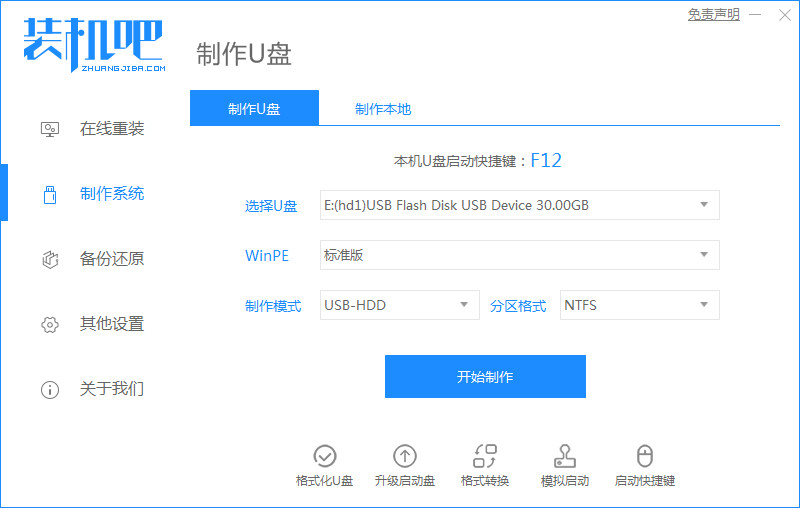
2、选择系统镜像,点击制作。
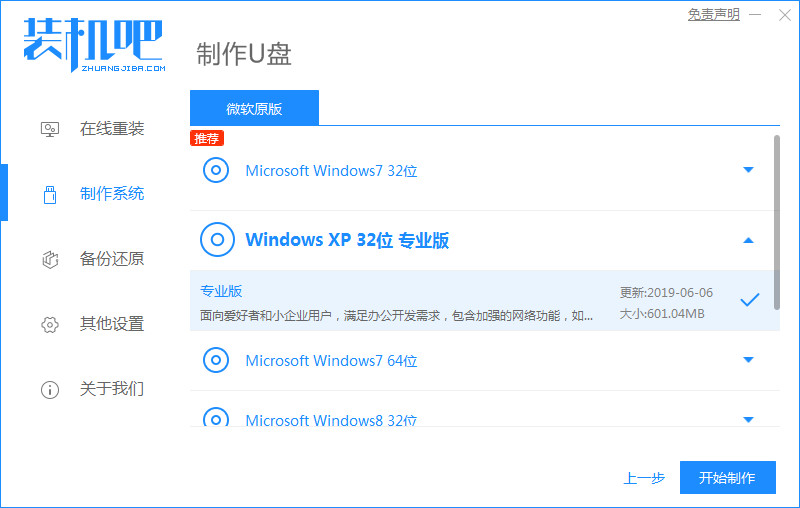
3、等待下载 Windows PE 镜像和 Windows 系统镜像。
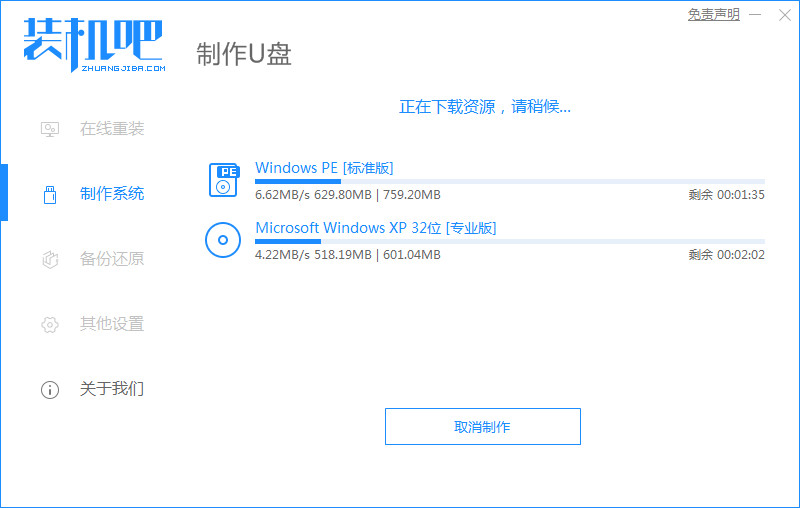
4、制作完成后拔掉 U 盘插入需要重装的电脑上。

5、可以查看需要重装的电脑的启动热键。
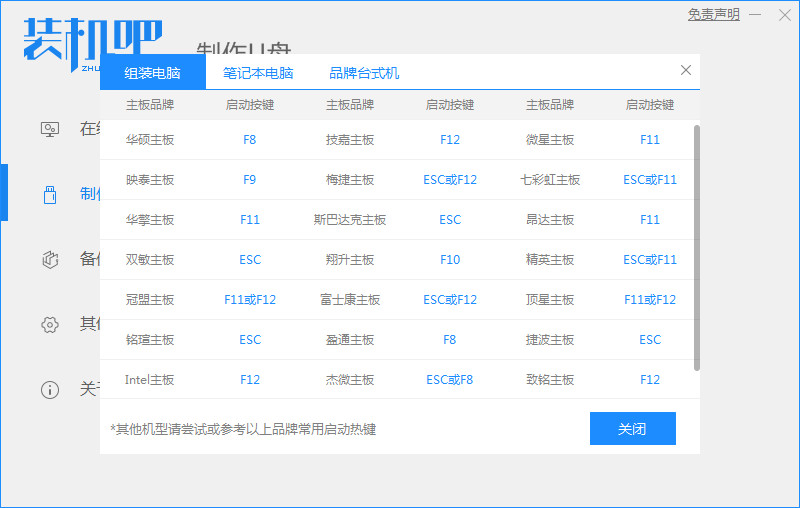
6、开机时连续按启动热键,选择USB选项,进入PE系统,然后就可以开始安装系统。

7、安装完成直接点击重启就即可。

8、最后电脑自动安装系统后直到进入桌面安装就完成了。
总结:
通过下载装机吧一键重装系统根据步骤操作完成即可安装成功。
 有用
26
有用
26


 小白系统
小白系统


 1000
1000 1000
1000 1000
1000 1000
1000 1000
1000 1000
1000 1000
1000 1000
1000 1000
1000 1000
1000猜您喜欢
- 深度u盘启动盘安装系统教程..2020/03/25
- 台式用u盘安装win7系统教程图文..2022/12/15
- 电脑系统U盘重装步骤win7重装教程..2022/04/24
- u盘安装操作系统教程2020/08/15
- dell怎么进入bios,小编教你怎么进入..2017/11/30
- 大白菜u盘装系统教程win7教程..2022/12/08
相关推荐
- u盘制作启动盘,小编教你u盘制作启动盘..2018/10/15
- 魔法猪u盘装系统教程图解2022/07/20
- 2017最新win10安装方法图解2017/08/05
- u盘装系统电脑提示错误0x80004005怎么..2017/07/20
- 小白教你bios设置u盘启动重装系统教程..2021/11/10
- 大白菜u盘装系统教程win10的详细步骤..2022/05/26

















